Maison >développement back-end >tutoriel php >Comment générer automatiquement le texte alternatif de l'image à l'aide de l'IA et de Transformers PHP
Comment générer automatiquement le texte alternatif de l'image à l'aide de l'IA et de Transformers PHP
- 王林original
- 2024-08-29 15:03:03426parcourir
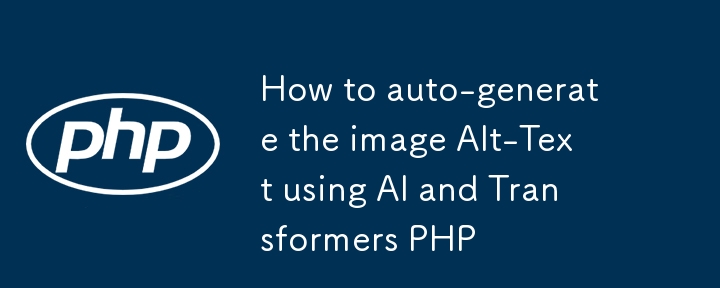
Dans cet article, nous vous expliquerons comment générer du texte alternatif (texte alternatif) à partir d'une image à l'aide de la bibliothèque TransformersPHP.
Le texte alternatif est crucial pour l'accessibilité et le référencement, car il fournit une description textuelle des images pour les lecteurs d'écran et les moteurs de recherche.
Qu’est-ce que le texte alternatif pour les images ?
Le texte alternatif (texte alternatif) décrit brièvement une image qui apparaît dans le code HTML. Il s'affiche à la place d'une image si son chargement échoue et est utilisé par les lecteurs d'écran pour décrire l'image aux utilisateurs malvoyants.
Pourquoi les balises Alt sont-elles importantes ?
Les balises Alt sont cruciales pour l'accessibilité, car elles permettent aux lecteurs d'écran de décrire des images aux utilisateurs malvoyants. Ils améliorent également le référencement en aidant les moteurs de recherche à comprendre le contenu des images, ce qui peut améliorer le classement de votre site Web.
Comment ajouter du texte alternatif aux images en HTML ?
Pour ajouter du texte alternatif à une image en HTML, incluez l'attribut alt dans le champ étiquette :
<img src="image.jpg" alt="A description of the image">
Comment générer du texte alternatif à partir d'une image à l'aide de TransformersPHP
Étape 1 : configurer le projet
Avant de plonger dans le code, veuillez installer la bibliothèque TransformersPHP.
Vous pouvez l'installer via Composer en exécutant :
composer require codewithkyrian/transformers
Une fois installé, vous pouvez commencer à travailler avec la bibliothèque en créant un nouveau fichier vide et en exigeant le fichier de chargement automatique :
<?php require './vendor/autoload.php';
L'instruction require est essentielle car elle charge toutes les classes et dépendances nécessaires fournies par Composer.
Étape 2 : Importer les classes nécessaires
Ensuite, vous devez importer les classes et fonctions pertinentes qui seront utilisées :
use Codewithkyrian\Transformers\Transformers; use Codewithkyrian\Transformers\Utils\ImageDriver; use function Codewithkyrian\Transformers\Pipelines\pipeline;
- Transformateurs : la classe principale gère la configuration et le traitement du modèle.
- ImageDriver : Cette classe utilitaire gère le traitement des images. Le pilote IMAGICK est un choix populaire pour gérer les images en PHP.
- pipeline : Cette fonction est cruciale car elle initie un pipeline de traitement spécifique, qui, dans ce cas, convertit les images en texte.
Étape 3 : initialiser la classe Transformers
Avant de générer du texte alternatif, la classe Transformers doit être initialisée et configurée :
Transformers::setup()
->setImageDriver(ImageDriver::IMAGICK)
->setCacheDir('./models')
->apply();
- setImageDriver() : Spécifie le pilote de traitement d'image. Ici, nous utilisons IMAGICK pour sa robustesse.
- setCacheDir() : définit le répertoire dans lequel les modèles seront mis en cache, améliorant ainsi les performances en évitant les téléchargements répétés.
- apply() : finalise l'installation et active la configuration.
Étape 4 : configurer le pipeline
Le pipeline est une série de processus qui convertissent une entrée (une image) en sortie (un texte). Vous devez définir le pipeline comme suit :
$pipeline = pipeline('image-to-text');
Le pipeline image-texte analyse une image et génère un texte descriptif. Cette étape prépare le pipeline pour le traitement.
Étape 5 : générer un texte alternatif
Enfin, vous pouvez transmettre un fichier image au pipeline pour générer le texte alternatif :
$result = $pipeline('test-image.webp');
Cette commande traite test-image.webp et renvoie un résultat qui inclut le texte généré.
Vous pouvez également utiliser une image distante en utilisant une URL complète.
Pour afficher le texte généré, vous pouvez utiliser :
echo $result[0]['generated_text'] . PHP_EOL;
La variable $result est un tableau avec un élément ([0]) et avec un attribut nommé Generated_text
Cela affiche le texte alternatif sur la console ou la page Web.
Conclusion
En utilisant TransformersPHP, générer du texte alternatif à partir d’images est simple. Vous pouvez facilement convertir n'importe quelle image en texte descriptif en configurant l'environnement, en initialisant les classes nécessaires et en définissant un pipeline. Utiliser le texte généré comme alt dans la balise HTML img est particulièrement utile pour améliorer l'accessibilité du contenu Web et garantir que tous les utilisateurs, quelles que soient leurs capacités, peuvent comprendre le contenu de votre site.
Références
- Site Web TransformersPHP : https://codewithkyrian.github.io/transformers-php/
- Code source de TransformersPHP : https://github.com/CodeWithKyrian/transformers-php
- Article d'introduction sur TransformersPHP : https://dev.to/robertobutti/machine-learning-with-php-5gb
- Documentation officielle de TransformersPHP : https://codewithkyrian.github.io/transformers-php/introduction
- L'auteur, l'incroyable Kyrian https://x.com/CodeWithKyrian, merci pour tous vos efforts dans la construction de ce projet PHP open source ✨
Ce qui précède est le contenu détaillé de. pour plus d'informations, suivez d'autres articles connexes sur le site Web de PHP en chinois!
Articles Liés
Voir plus- Comment utiliser cURL pour implémenter les requêtes Get et Post en PHP
- Comment utiliser cURL pour implémenter les requêtes Get et Post en PHP
- Comment utiliser cURL pour implémenter les requêtes Get et Post en PHP
- Comment utiliser cURL pour implémenter les requêtes Get et Post en PHP
- Tous les symboles d'expression dans les expressions régulières (résumé)

